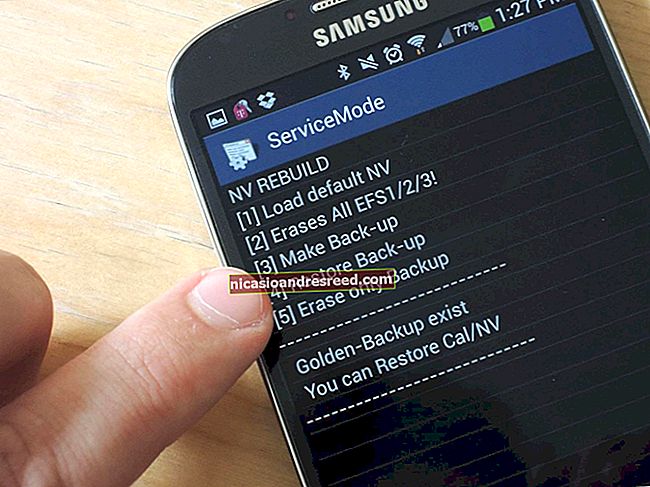اینڈروئیڈ پر اپنے ڈیٹا کے استعمال کی نگرانی (اور کم) کیسے کریں

بڑھتے ہوئے نفیس فونز اور ڈیٹا بھوک لگی ایپلی کیشنز سے آپ کے موبائل فون پلان کے ڈیٹا کیپ پر پھونک پھونکنا پہلے سے کہیں زیادہ آسان ہوجاتا ہے… پڑھیں جیسے ہی ہم آپ کو دکھاتے ہیں کہ اپنے ڈیٹا کے استعمال کو کیسے منظم کریں۔
ابھی کچھ ہی سال پہلے موبائل فون کے متعدد اعداد و شمار کو اڑانا تقریبا almost سنا ہی نہیں تھا۔ اب ایپس نے سائز میں غبارے لگائے ہیں (ایپس اور ان کی تازہ کاریوں کا سائز 100MB سے تجاوز کرنا کوئی معمولی بات نہیں ہے) ، اور اسٹریمنگ میوزک اور ویڈیو زیادہ مقبول ہونے کے ساتھ ، کچھ دنوں میں آپ کے ڈیٹا کیپ سے جلنا آسان ہے۔
نیٹ فلکس یا یوٹیوب پر ایک گھنٹہ معیاری تعریف والے اسٹریمنگ ویڈیو دیکھنا آسانی سے اور آسانی سے ایک گیگا بائٹ ڈیٹا کے ذریعے چبا جائے گا۔ اس HD اور اس کے اعداد و شمار کے استعمال کو بنیادی طور پر ٹکراناٹرپلزتقریبا data تین گیگا بائٹ ڈیٹا استعمال ہوگا۔ Google Play میوزک یا اسپاٹائف جیسی خدمات پر اعلی معیار کی موسیقی کا سلسلہ جاری ہے؟ آپ اس کے لئے ایک گھنٹہ میں 120 ایم بی کی تلاش کر رہے ہیں۔ یہ شاید پہلے نہیں لگتا ہے ، لیکن ایک دن میں ایک ہفتہ کے ل and ایسا کریں اور آپ 840MB تک ہو۔ ایک مہینے کے لئے ایک دن میں ایک گھنٹہ آپ کو تقریبا 3. 3.2GB رکھتا ہے۔ اگر آپ 5GB ڈیٹا پلان پر ہیں تو ، آپ نے اس میں سے تقریبا 65 فیصد صرف موسیقی پر استعمال کیا۔
یقینا ، آپ کسی بڑے منصوبے کے ل more زیادہ قیمت ادا کرسکتے ہیں ، لیکن کون ایسا کرنا چاہتا ہے؟ اپنی محنت سے کمائے ہوئے ڈالر پر کانٹے لگانے سے پہلے ، اپنے ڈیٹا کے استعمال کو کم کرنے (اور اس پر نگاہ رکھنے) کے لئے کچھ ترکیبیں یہ ہیں۔
اپنے ڈیٹا کے استعمال کی جانچ کیسے کریں
کسی بھی چیز سے پہلے ، آپ کو اپنے ڈیٹا کا استعمال چیک کرنا ہوگا۔ اگر آپ نہیں جانتے کہ آپ کا عام استعمال کیا ہوتا ہے تو آپ کو اندازہ نہیں ہوگا کہ آپ کو اعداد و شمار کے استعمال کے نمونوں میں کتنی ہلکی یا سختی سے ترمیم کرنے کی ضرورت ہے۔
آپ اسپرٹ ، اے ٹی اینڈ ٹی ، یا وریزون کے کیلکولیٹروں کا استعمال کرکے اپنے ڈیٹا کے استعمال کا ایک قطعی تخمینہ لگا سکتے ہیں ، لیکن سب سے بہتر کام اصل میں پچھلے چند مہینوں میں اپنے استعمال کی جانچ کرنا ہے۔
ماضی کے ڈیٹا استعمال کو چیک کرنے کا آسان ترین طریقہ یہ ہے کہ آپ اپنے سیلولر فراہم کنندہ کے ویب پورٹل میں لاگ ان ہوں (یا اپنے کاغذ کے بل چیک کریں) اور دیکھیں کہ آپ کے ڈیٹا کا استعمال کیا ہے۔ اگر آپ معمول کے مطابق اپنے ڈیٹا کیپ کے تحت آرہے ہیں تو ، آپ اپنے فراہم کنندہ سے رابطہ کرکے یہ دیکھنے کی خواہش کرسکتے ہیں کہ آیا آپ کم مہنگے ڈیٹا پلان میں تبدیل ہوسکتے ہیں۔ اگر آپ ڈیٹا کیپ کے قریب پہنچ رہے ہیں یا اس سے تجاوز کر رہے ہیں تو ، آپ ضرور پڑھنا جاری رکھیں گے۔

آپ Android سے اپنے موجودہ مہینے کے استعمال کو بھی چیک کرسکتے ہیں۔ ترتیبات> وائرلیس اور نیٹ ورک> ڈیٹا کے استعمال پر جائیں۔ آپ کو ایک اسکرین نظر آئے گی جو یہاں پہلی اسکرین کی طرح دکھائی دیتی ہے۔


اگر آپ نیچے نیچے جاتے ہیں تو ، آپ کو اپلی کیشن کے ذریعہ سیلولر ڈیٹا کا استعمال نظر آئے گا ، جیسا کہ اوپر سکرین شاٹ میں اوپر دیکھا گیا ہے۔ یہ نوٹ کرنا ضروری ہے کہ یہ چارٹ صرف آپ کے سیلولر ڈیٹا کنکشن کے ذریعے بھیجے گئے ڈیٹا کو دکھاتے ہیں نہ کہ آپ کا Wi-Fi کنکشن۔ ہوسکتا ہے کہ آپ یوٹیوب جنکی ہو ، لیکن اگر آپ اپنے گھر کے نیٹ ورک سے منسلک ہوتے ہوئے اپنی ساری نگاہیں دیکھتے ہیں تو ، یہ یہاں رجسٹر نہیں ہوگا۔ اگر آپ اپنا وائی فائی ڈیٹا استعمال بھی دیکھنا چاہتے ہیں تو ، مینو بٹن کو دبائیں اور "وائی فائی استعمال دکھائیں" کو منتخب کریں۔

یہ بات قابل ذکر ہے کہ آپ کو اپنے اعداد و شمار کے استعمال پر زیادہ درست نظر ڈالنے کے لئے اپنے بلنگ سائیکل کو یہاں بتانے کی ضرورت ہوگی۔ چونکہ آپ کا ڈیٹا نئے چکر کے پہلے دن دوبارہ ترتیب دے گا ، اس سے اس سے کوئی فرق نہیں پڑتا ہے کہ آپ نے ایک مہینہ پہلے کیا استعمال کیا تھا ، لہذا آپ یہ نہیں چاہتے کہ نتائج کو ضائع کردیں۔


مانیٹرنگ کے علاوہ ، آپ اپنی پسند کے مطابق سلائیڈر بار کو ایڈجسٹ کرکے بھی ڈیٹا انتباہات مرتب کرسکتے ہیں — جب آپ کٹ آف حد سے مقرر کردہ رقم تک پہنچ جاتے ہیں تو ، آپ کو یہ بتانے کے لئے ایک انتباہ ملے گا کہ آپ کہاں ہیں۔


آپ "موبائل ڈیٹا کی حد مقرر کریں" کے اختیار کو بھی قابل بنائیں ، پھر اورنج سلائیڈر استعمال کرکے یہ بتانے کے ل you کہ آپ کہاں سے ڈیٹا کو مکمل طور پر کٹ جانا چاہتے ہیں۔ ایک بار جب آپ اس حد کو عبور کردیں گے ، تب تک آپ کے فون پر موبائل ڈیٹا غیر فعال ہوجائے گا جب تک کہ آپ اسے دوبارہ آن نہیں کرتے۔
اپنے اعداد و شمار کو استعمال میں رکھنے کا طریقہ
جب موبائل آلات کی بات آتی ہے تو یہاں دو طرح کے ڈیٹا ڈوب جاتے ہیں۔ پہلے ، صارف کے ذریعے چلنے والے اعداد و شمار کی کھپت ، یا "پیش منظر ڈیٹا" موجود ہے۔ جب آپ اعلی معیار کی ویڈیو دیکھتے ہیں یا کوئی نیا البم ڈاؤن لوڈ کرتے ہیں تو ، آپ اس ماہ کے ل your اپنے ڈیٹا کا استعمال بڑھانے میں براہ راست حصہ ڈال رہے ہیں ، یہ فرض کرکے کہ آپ موبائل ڈیٹا پر ہیں نہ کہ Wi-Fi پر۔
ظاہر ہے ، کم پیش منظر والا ڈیٹا استعمال کرنے کے ل you ، آپ کو شعوری طور پر اتنا زیادہ ڈاؤن لوڈ ، سلسلہ بندی اور براؤزنگ کو روکنا ہوگا۔
اگرچہ زیادہ تر لوگوں کے لئے کم واضح بات یہ ہے کہ آپ کے رابطے کے ذریعے پردے کے پیچھے موجود ڈیٹا کافی مقدار میں منڈلا رہا ہے ، یعنی "بیک گراؤنڈ ڈیٹا"۔ اگر آپ محتاط نہیں ہیں تو فیس بک کی تازہ کاریوں ، اعلی تعدد ای میل کے ان باکس چیک ، خود کار طریقے سے ایپلیکیشن اپ ڈیٹ اور دیگر پس منظر کی سرگرمیوں کے لئے پولنگ آپ کے ڈیٹا کی الاٹمنٹ میں حقیقی رکاوٹ ڈال سکتی ہے۔ آئیے اس پر ایک نظر ڈالتے ہیں کہ ہم اس میں سے کچھ کو کس طرح کم کرسکتے ہیں۔
پہلے: دیکھیں کہ کون سے ایپس ڈیٹا استعمال کررہے ہیں
پہلے ، آئیے اس بات کی چھان بین کریں کہ کون سے ایپس دراصل قابل ذکر مقدار میں پس منظر کا ڈیٹا تیار کررہے ہیں۔ ڈیٹا کے استعمال کی ترتیب میں ، اپنے ایپس کو دیکھنے کے لئے ترتیبات> وائرلیس اور نیٹ ورک> ڈیٹا کے استعمال کی طرف واپس جائیں۔ مزید تفصیلی نظارہ دیکھنے کے لئے آپ انفرادی درخواستوں پر ٹیپ کرسکتے ہیں۔ یہاں ہم پیش منظر اور پس منظر کا استعمال دیکھ سکتے ہیں۔


اس سے نیچے کے مراحل میں بے حد مدد ملے گی۔ اگر آپ جانتے ہیں کہ کون سی ایپس سب سے زیادہ ڈیٹا استعمال کررہی ہیں تو ، آپ جانتے ہیں کہ کن ایپس کو فکسنگ پر فوکس کرنا ہے۔
اینڈروئیڈ نوگٹ کا "ڈیٹا سیور" (Android 7.0+) استعمال کریں
اینڈرائیڈ 7.0 نوگٹ نے آپ کے موبائل ڈیٹا پر لگام لگانے کے ل a ایک اور زیادہ دانے دار طریقہ پیش کیا ہے جس میں ڈیٹا سیور نامی ایک نئی خصوصیت شامل ہے۔
بنیادی طور پر ، اس سے آپ ایپس کے ذریعہ استعمال ہونے والے بیک گراؤنڈ ڈیٹا کو محدود کرسکتے ہیں ، لیکنوائٹ لسٹ کوئی بھی ایسی چیز جو غیر محدود رسائی حاصل کرنا چاہتی ہو۔ اس کا مطلب یہ ہے کہ پس منظر ڈیٹا ہر ایپ کیلئے بطور ڈیفالٹ غیرفعال ہوتا ہے ، پھر آپ یہ منتخب کرسکتے ہیں کہ کہاں لامحدود رسائی دی جائے۔
شروع کرنے کے لئے ، نوٹیفیکیشن شیڈ کو نیچے کھینچیں اور ترتیبات کے مینو میں کودنے کے لئے کوگ آئیکن پر ٹیپ کریں۔

"وائرلیس اور نیٹ ورکس" سیکشن کے تحت ، "ڈیٹا استعمال" اندراج کو ٹیپ کریں۔

سیلولر استعمال کے حصے کے بالکل نیچے ، آپ کو "ڈیٹا سیور" کا اختیار مل جائے گا۔ یہیں سے تفریح شروع ہوتا ہے۔

سب سے پہلے اس برے لڑکے کو سب سے اوپر والے چھوٹے سلائیڈر استعمال کرنے پر آپ کو ٹوگل کرنے کی ضرورت ہوگی۔ ایک نیا آئکن اسٹیٹس بار میں بھی دکھائے گا - دوسرے ڈیٹا شبیہیں (بلوٹوتھ ، وائی فائی ، سیلولر وغیرہ) کے بائیں۔

ذہن میں رکھیں کہ ایک بار جب آپ اسے آن کردیں گے تو ، تمام ایپس کے لئے بیک گراؤنڈ ڈیٹا تک رسائی پر پابندی ہوگی۔ اسے تبدیل کرنے کے لئے ، "غیر محدود ڈیٹا رسائی" باکس کو ٹیپ کریں۔

اس سے آپ کے فون پر فی الحال انسٹال کردہ تمام ایپلیکیشنز کی فہرست سامنے آئے گی۔ متعلقہ ایپ کے سلائیڈر کو "آن" میں ٹوگل کرکے ، آپ کو بنیادی طور پر اس کی پس منظر تک محدود پابندی تک رسائی کی اجازت دے رہے ہیں۔ اس طرح ، اگر آپ چاہتے ہیں کہ نقشہ جات ، موسیقی ، یا فیس بک جیسی چیزیں ہمیشہ اپنے اعداد و شمار کو حاصل کرنے کے قابل رہیں ، تو یقینی بنائیں کہ وہ "آن" میں ٹگل کریں۔

اور بس اتنا ہے۔ یہ بات ذہن میں رکھنا ضروری ہے کہ اس کا اطلاق صرف موبائل ڈیٹا پر ہوتا ہے — Wi-Fi پر رہتے ہوئے ساری ایپس غیر پابند رہیں گی۔
گوگل کا ڈیٹیلی ایپ (Android 5.0+) استعمال کریں
اگر آپ کے پاس Android نوگٹ نہیں ہے تو ، آپ کے پاس کچھ اور اختیارات ہیں۔
گوگل نے حال ہی میں ڈیٹا کے نام سے ایک نئی ایپ جاری کی ہے جو ڈیٹا کے استعمال کو ٹریک کرنے ، اس کو ایپ بہ بہ ایپ کی بنیاد پر مسدود کرنے ، اور یہاں تک کہ مفت عوامی وائی فائی تلاش کرنے میں آپ کی مدد کرنے کے لئے بنائی گئی ہے۔
اپ ڈیٹ: گوگل نے 2019 میں اپنا ڈیٹایلی ایپ بند کردیا۔
جب آپ پہلی بار ایپ کو کھولتے ہیں تو ، یہ آپ سے اجازت کے ایک گچھے کے لئے پوچھے گا ، آپ کو استعمال تک رسائی کی اجازت دینے کے لئے کہے گا ، اور پوچھے گا کہ کیا آپ ڈیٹا کو بہتر بنانے کے لئے گوگل کو اپنا ایپ ڈیٹا اور ایس ایم ایس بھیجنا چاہتے ہیں۔ آپ کو پہلے دو اجازت دینے کی ضرورت ہوگی ، لیکن اگر آپ چاہیں تو تیسری کو چھوڑ سکتے ہیں۔


ڈیٹالی کی ہوم اسکرین آپ کو دکھاتی ہے کہ آپ نے آج کتنا موبائل ڈیٹا استعمال کیا ہے اور کون سے ایپس سب سے زیادہ استعمال کر رہی ہیں۔ آپ اپنے قریب مفت وائی فائی نیٹ ورک تلاش کرنے کے لئے "وائی فائی تلاش کریں" پر ٹیپ کرسکتے ہیں ، جو کہ بہت آسان ہے۔


ڈیٹا کو استعمال کرنا شروع کرنے کے لئے "ڈیٹا سیور سیٹ اپ" سوئچ سوائپ کریں۔ یہ آپ سے گوگل کے وی پی این کو اجازت دینے کے لئے کہے گا Dat ڈیٹلی کے لئے کام کرنے کی ضرورت ہے ، کیوں کہ اس طرح سے ڈیٹا آپ کے ڈیٹا کے استعمال پر نظر رکھتا ہے اور اسے اڑتے ہی روکتا ہے۔ (ہم مثبت نہیں ہیں جب ڈیٹایلی کو ایسا کرنے کے لئے وی پی این کی ضرورت کیوں ہے جب Android کی بلٹ ان سیٹنگیں نہیں کرتی ہیں ، لیکن ہم توقع کرتے ہیں کیونکہ ڈیٹالی ایک علیحدہ ایپ ہے ، جو آپریٹنگ سسٹم میں ہی مربوط نہیں ہے۔ اس سے یہ امکان بھی کھلا رہ جاتا ہے کہ iOS کی مدد ، اگر گوگل اس راستے پر جانا چاہتا ہو۔)
ایک بار جب آپ اس کی اجازت دے دیتے ہیں تو آپ کو ایک مستقل اطلاع ملے گی جس میں یہ ظاہر ہوتا ہے کہ ڈیٹالی کا ڈیٹا سیور آن ہے ، اور یہ آپ کے بیشتر ایپس کے پس منظر کی ٹریفک کو مسدود کر رہا ہے۔


یہ وہ جگہ ہے جہاں ڈیٹایلی سے کارآمد ہونا شروع ہوتا ہے۔ جب آپ ایپ کھولتے ہیں تو ، آپ کی سکرین کے پہلو میں ایک چھوٹا سا بلبلا دکھائے گا۔ جب آپ اس کو استعمال کرتے ہو تو ڈیٹا کے ذریعہ اس ایپ کیلئے ڈیٹا استعمال کرنے کی اجازت دیتا ہے ، اور آپ کو دکھائے گا کہ آپ حقیقی وقت میں کتنا استعمال کررہے ہیں۔ جب آپ ایپ سے باہر نکلیں گے ، تو یہ ڈیٹا کو دوبارہ مسدود کرنا شروع کردے گا۔ (اگرچہ آپ کسی بھی وقت ڈیٹا کو استعمال کرتے وقت اس کو روکنے کے لئے بلبلا پر ٹیپ کرسکتے ہیں۔)


نوٹ کریں کہ ، جس طرح سے ڈیٹایلی کام کرتا ہے اس کی وجہ سے ، آپ اس طرح سے ڈیٹایلی کو استعمال کرتے وقت رسیدی سروسز یا وی پی این کے ساتھ دیگر ایپس استعمال نہیں کرسکیں گے۔
آپ یہ بھی منتخب کرسکتے ہیں کہ کون سے ایپس کو ڈیٹالی کے "ڈیٹا کا نظم کریں" کے صفحے سے بلاک اور ان بلاک کرنا ہے۔


مجموعی طور پر ، ڈیٹاالی ایک علیحدہ ایپ کی شکل میں نوگت کے ڈیٹا سیور کا قدرے زیادہ جدید ورژن ہے ، جو اچھا ہے اگر آپ اس پر مستقل نظر رکھنا چاہتے ہیں کہ کچھ ایپس کس قدر ڈیٹا استعمال کررہی ہے۔ زیادہ تر لوگوں کے ل N ، نوگت کی اندرونی ترتیبات شاید ٹھیک ہیں ، لیکن ڈیٹلی ایک اور اچھا آپشن ہے (خاص طور پر اگر آپ کے فون میں نوگٹ نہیں ہے)۔
پس منظر کے ڈیٹا کو محدود کریں ، ایپ کے ذریعہ ایپ
اگر آپ ان کاموں کو انجام دینے کے لئے کسی اور ایپ کا استعمال نہیں کرتے ہیں تو ، آپ ڈیٹا کو کم کرنے کے ل. خود کو ٹویٹ کرنے کیلئے بہت ساری دستی ترتیبات کرسکتے ہیں۔
شروع کرنے کے لئے ، اپنی ہوم اسکرین پر واپس جائیں اور ایک ایسی ایپس کھولیں جو بہت زیادہ ڈیٹا استعمال کررہی ہے۔ ملاحظہ کریں کہ آیا اس میں ڈیٹا کے استعمال کو محدود کرنے کے لئے ڈیزائن کی گئی کوئی ترتیب ہے۔ مثال کے طور پر ، فیس بک کے ڈیٹا کے استعمال کو محدود کرنے کے لئے اینڈروئیڈ استعمال کرنے کے بجائے ، آپ فیس بک ایپ میں کود سکتے ہیں اور پش نوٹیفیکیشن کی تعدد کو موڑ سکتے ہیں یا ان کو مکمل طور پر آف کر سکتے ہیں۔ نہ صرف اطلاعات کو بند کرنا اور مستقل پولنگ آپ کے ڈیٹا کے استعمال کو ختم کردیتی ہے بلکہ یہ ہے زبردست آپ کی بیٹری کی زندگی کو بڑھانے کے ل.


ہر ایپ میں اس طرح کی ترتیبات نہیں ہوں گی ، البتہ – یا آپ کی مرضی کے مطابق دانتوں پر کنٹرول ہے۔ تو ، ایک اور آپشن ہے۔
ترتیبات> وائرلیس اور نیٹ ورک> ڈیٹا کے استعمال کی طرف واپس جائیں اور ایپ پر ٹیپ کریں۔ "بیک گراؤنڈ ڈیٹا پر پابندی لگائیں" کے لیبل والے باکس کو چیک کریں (نوگٹ میں ، یہ صرف ایک سوئچ ہے جسے "بیک گراؤنڈ ڈیٹا" کہا جاتا ہے ، جسے آپ تبدیل کرنا چاہیں گے۔ بند اس کے بجائے) پر۔ یہ آپریٹنگ سسٹم کی سطح سے اس کے ڈیٹا کے استعمال کو محدود کرے گا۔ نوٹ کریں کہ یہ صرف ایک موبائل ڈیٹا کنکشن پر لاگو ہوتا ہے – اگر آپ وائی فائی پر ہیں تو ، اینڈروئیڈ ایپ کو عام طور پر پس منظر کا ڈیٹا استعمال کرنے کی اجازت دے گا۔


تمام پس منظر کا ڈیٹا آف کریں
اگر یہ کافی نہیں ہے تو ، آپ ایک سوئچ کی پلٹائیں کے ساتھ تمام پس منظر کے ڈیٹا کو بھی بند کر سکتے ہیں — اس سے زیادہ تر واقعات میں آپ کے ڈیٹا کا استعمال کم ہوجاتا ہے ، لیکن یہ تکلیف بھی ہوسکتا ہے کیونکہ اس میں ڈیٹا سیپرز اور ڈیٹا ہاگ کے درمیان فرق نہیں ہوتا ہے۔ ڈیٹا کے استعمال کے مینو سے آپ مینو کے بٹن کو دبائیں اور "پس منظر کے ڈیٹا کو محدود کریں" کو چیک کرسکتے ہیں۔ یہ تمام ایپلی کیشنز کے پس منظر کا ڈیٹا بند کردے گا۔

پس منظر کی ایپ کی تازہ ترین معلومات کو بند کردیں
گوگل کو اندازہ ہوتا ہے کہ آپ کا موبائل ڈیٹا کتنا قیمتی ہے ، لہذا ایپ کی تازہ کاری – جو آپ کے ڈیٹا کا زیادہ سے زیادہ کسی بھی چیز سے زیادہ استعمال کرسکتی ہے only تب ہی خود بخود ہوگا جب آپ وائی فائی پر ہوں گے ، کم از کم ڈیفالٹ کے ذریعے۔ یہ یقینی بنانے کے لئے کہ یہ معاملہ ہے (اور یہ کہ آپ نے اسے کسی حد تک تبدیل نہیں کیا) ، پلے اسٹور میں جائیں اور مینو کھولیں۔ ترتیبات میں جائیں ، پھر یقینی بنائیں کہ "آٹو اپ ڈیٹ ایپس" کو "صرف وائی فائی پر آٹو اپ ڈیٹ" پر سیٹ کیا گیا ہے۔


ہمارے جاری رکھنے سے پہلے ایک فوری نوٹ: جیسا کہ ہم پس منظر کے ڈیٹا کے استعمال پر پابندی عائد کرنے کی بات کرتے ہیں ، ہم یہ واضح کرنا چاہتے ہیں کہ یہ پابندیاں صرف آپ کے موبائل ڈیٹا کے استعمال پر لاگو ہوتی ہیں۔ یہاں تک کہ اگر آپ کسی ایپلی کیشن پر سختی سے پابندی لگاتے ہیں تو پھر بھی جب آپ وائی فائی پر ہوں تو معمول کے مطابق کام کرے گا۔
اپنی پسندیدہ ایپس خریدیں (اشتہارات کو ہٹانے کے لئے)
اکثر ، ایپس اچھی طرح سے اشتہارات کے ساتھ ایک مفت ورژن ، اور اشتہار سے پاک ادا کردہ ورژن پیش کرتے ہیں۔ ڈویلپرز کو کھانے کی ضرورت ہے تاکہ آپ انہیں اشتہار کی آمدنی یا سرد سخت نقد رقم ادا کرسکیں۔ بات یہ ہے: اشتہار صرف پریشان کن نہیں ہوتے ہیں ، بلکہ وہ ڈیٹا کو بھی استعمال کرتے ہیں۔ ان اپ گریڈ کی قیمت 99 0.99 سے لے کر چند روپے تک ہوسکتی ہے ، اور اگر آپ اکثر ایپ استعمال کرتے ہیں تو آسانی سے اس کی قیمت کے قابل ہوجاتے ہیں۔
کروم کا ڈیٹا سیور استعمال کریں
اگر آپ اپنے فون پر ویب پر بہت سرف کرتے ہیں تو ، گوگل کروم کا "ڈیٹا سیور" موڈ آپ کے ڈیٹا کیپ کو اس سے کم دھچکا پہنچا سکتا ہے۔ بنیادی طور پر ، یہ گوگل کے ذریعہ چلائے جانے والے ایک پراکسی کے ذریعہ آپ کے تمام ٹریفک کو روٹ کرتا ہے جو آپ کے فون بھیجنے سے پہلے ڈیٹا کو کمپریس کرتا ہے۔ بنیادی طور پر ، اس کے نتیجے میں نہ صرف اعداد و شمار کا کم استعمال ہوتا ہے بلکہ صفحات کو تیزی سے لوڈ کرنے میں بھی مدد ملتی ہے۔ یہ ایک جیت ہے
ممکنہ طور پر آپ کو پہلی بار کروم لوڈ کرنے پر ڈیٹا سیور کو اہل بنانے کے لئے کہا گیا تھا ، لیکن اگر آپ نے اس وقت ایسا نہ کرنے کا فیصلہ کیا ہے تو ، آپ کروم کھول کر ، ترتیبات> ڈیٹا سیور میں کود کر ، اور ٹوگل کو سلائڈ کرکے اس حقیقت کے بعد اہل بن سکتے ہیں۔ "آن"



کیشے گوگل میپس ڈیٹا
باہر نکلتے وقت اور (اور سیلولر ڈیٹا پر انحصار کرتے ہوئے) ڈیٹا کے بڑے حصے کو چوسنے سے بچنے کا بہترین طریقہ یہ ہے کہ جب آپ وسیع تر کھلا وائی فائی کنیکشن کی شان میں جا رہے ہو تو وقت سے پہلے ہی اس کا کیش کریں۔
اگر آپ روزانہ نیویگیشن یا ٹرپ پلاننگ کے لئے گوگل میپس استعمال کررہے ہیں تو آپ بہت سارے ڈیٹا کو چوس رہے ہیں۔ براہ راست تازہ کاری ورژن استعمال کرنے کے بجائے ، آپ اپنے روٹ کو پہلے سے کیچ کرسکتے ہیں (اور ایک کو محفوظ کرسکتے ہیں) ٹن اس عمل میں موبائل ڈیٹا کے استعمال کی)۔ اگلی بار جب آپ کچھ بھاری نقشہ جات کے استعمال کا ارادہ کررہے ہیں ، جب آپ وائی فائی پر ہوں تو نقشہ جات کو کھولیں ، مینو کھولیں ، اور "آف لائن ایریاز" کو منتخب کریں۔ وہاں سے ، آپ اپنے گھر کے قریب نقشے ڈاؤن لوڈ کرنے کے لئے "ہوم" پر ٹیپ کرسکتے ہیں ، یا کسی دوسرے علاقوں کے نقشے ڈاؤن لوڈ کرنے کے لئے "کسٹم ایریا" پر ٹیپ کرسکتے ہیں جس کے لئے آپ جلد ہی سفر کرنے جارہے ہیں۔


آف لائن وضع کے ساتھ اسٹریمنگ ایپس کا استعمال کریں
بہت ساری اسٹریمنگ سروس ایپس آف لائن طریقوں adding ایسے طریقوں کو شامل کررہی ہیں جو صارفین کو اپنے سیلولر ڈیٹا کنیکشن پر ہوتے وقت وائی فائی کے دوران ڈیٹا کو پہلے سے کیش کرنے کی سہولت دیتی ہیں۔ ریڈیو ، رپیسی ، سلیکر ریڈیو ، اور اسپاٹائف کے سبھی کے پاس آف لائن وضع موجود ہیں تاکہ صارفین کو ان کے ڈیٹا کیپس کو نشانہ بنانے سے بچایا جاسکے۔
ڈیٹا کیچنگ آپ کا دوست ہے
بہت سے دوسرے شعبوں میں آپ ڈیٹا کو کیش کرسکتے ہیں۔ ہمیشہ اس کے بارے میں سوچتے رہیں کہ اپنے باہر جانے سے پہلے اور اس سے پہلے کہ آپ اپنے ڈیٹا کے استعمال کو Wi-Fi پر آف لوڈ کرسکتے ہیں۔
مثال کے طور پر ، ہم جانتے ہیں کہ یہ ہے تو 2003 ، لیکن آپ کے گھر (اور وائی فائی کنیکشن) سے اپنے میوزک ، پوڈکاسٹس ، ای بکس اور دوسرے میڈیا کو اپنے آلے پر ڈاؤن لوڈ کرنے کے لئے کچھ کہنا ہے۔
متعلقہ:آپ کو Android پر ٹاسک قاتل کیوں نہیں استعمال کرنا چاہئے
اس کے علاوہ ، ٹاسک قاتلوں کا استعمال نہ کریں۔ اس مقام پر آپ کو پہلے کسی ٹاسک قاتل کا استعمال نہیں کرنا چاہئے ، لیکن اگر آپ ہیں تو ، اب رکیں۔ نہ صرف وہ مشکوک افادیت کے حامل ہیں (اور ہم ان کو استعمال کرنے کے خلاف زوردار مشورہ دیتے ہیں) ، لیکن زیادہ تر ٹاسک قاتل درخواستوں کی کیش فائلوں کو بھی پھینک دیں گے جو وہ آسانی سے مار رہے ہیں — جس کا مطلب ہے کہ جب آپ دوبارہ ایپ استعمال کرنے جائیں گے تو آپ کو ضرورت ہوگی تمام ڈیٹا کو ڈاؤن لوڈ کریں۔
آپ ہماری کچھ تجاویز یا ان سب کو اپنی ضروریات پر منحصر کرسکتے ہیں اور آپ کو اپنے ڈیٹا کے استعمال کو کس حد تک کم کرنے کی ضرورت ہے - اس طرح تھوڑا سا محتاط نظم و نسق کے ذریعہ ہر مہینے اپنے ڈیٹا کیپ کو اسکرپٹ کرنے سے لے کر رقم کی بچت تک ممکن ہے۔ بہت چھوٹی کوشش کے ساتھ ایک چھوٹے منصوبے پر سوئچ کر کے۔